萬盛學電腦網 >> 熱門軟件 >> pp助手app多開教程 pp助手app多開微信/qq步驟
pp助手app多開教程 pp助手app多開微信/qq步驟
pp助手app多開教程來咯~下文將演示pp助手app多開微信/qq流程,除了微信/qq之外,通過該方法能多開任何軟件哦~想知道具體如何操作嗎?大家可以通過下文了解詳細內容哦~
第一步、打開iOS設備上的【PP助手】,點擊菜單欄【更多】--【App多開】(iOS設備必須越獄且安裝最新版PP助手)。

第二步、選擇【已安裝】,找到需要多開的App(比如QQ),選擇後在彈出的選項中選擇“App多開”,在多開的編輯界面可以選擇App圖標或者名稱編輯,確認後點擊【App多開】。
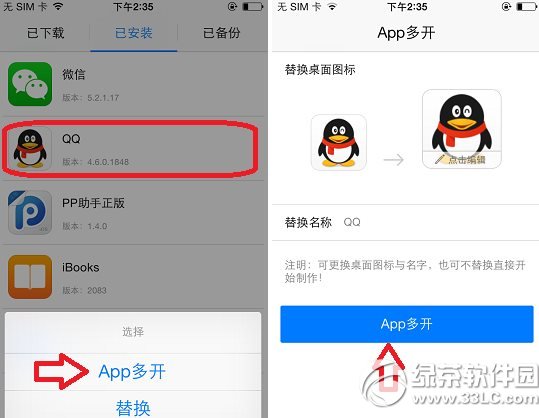
第三步、等待PP助手的任務進行,稍後即可制作完畢,之後就可以實現多開QQ咯~
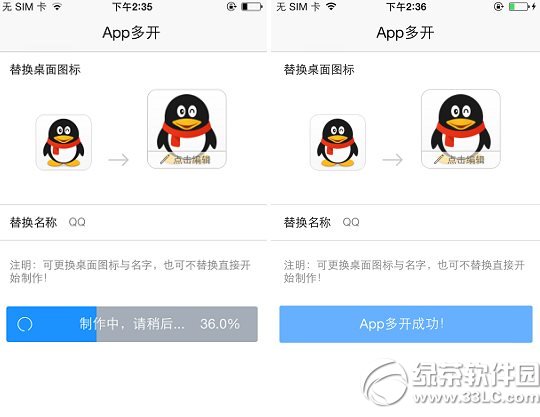
以上就是pp助手app多開教程的全部內容,是不是很簡單呢?
綠茶小編猜你還喜歡:
pp助手連接不上ipad air原因及解決方法
pp助手無法連接手機怎麼辦?pp助手連接不上iphone解決方法
熱門軟件排行
軟件知識推薦
相關文章
copyright © 萬盛學電腦網 all rights reserved



